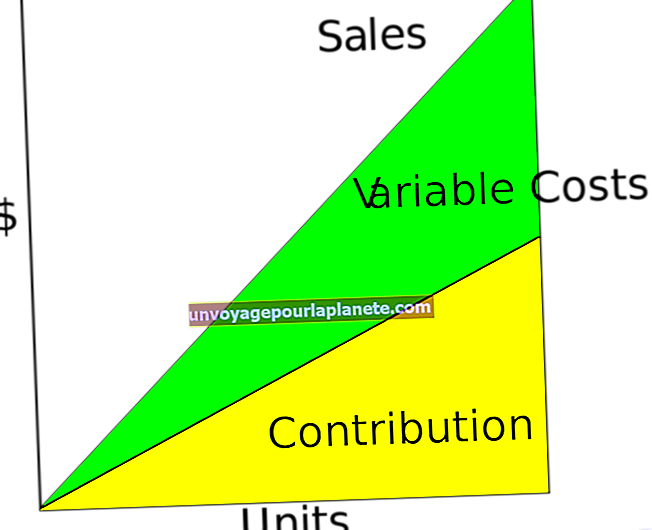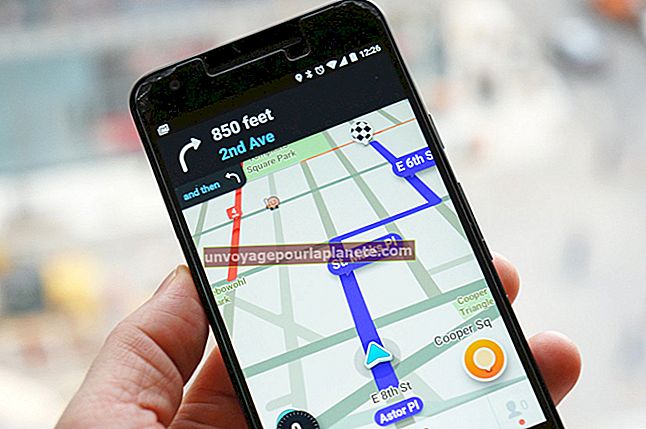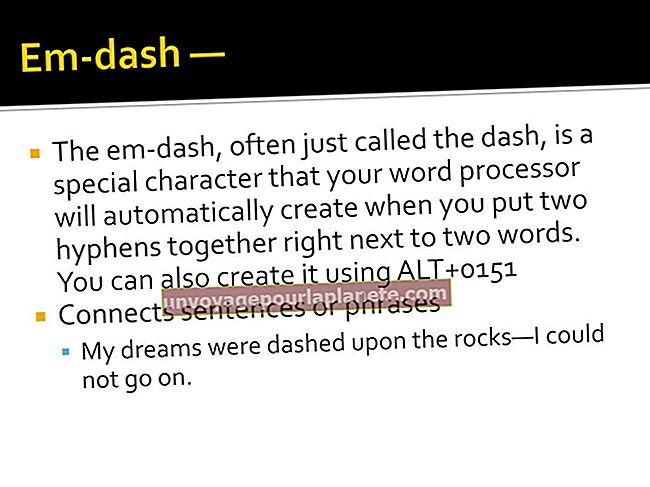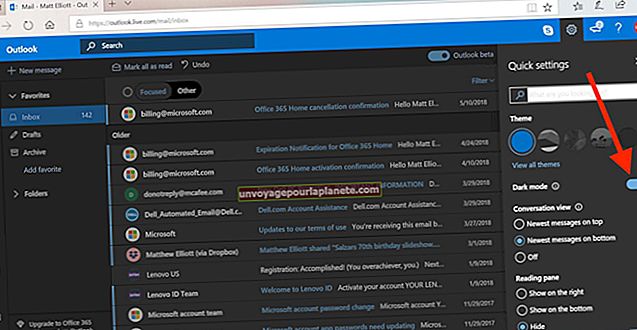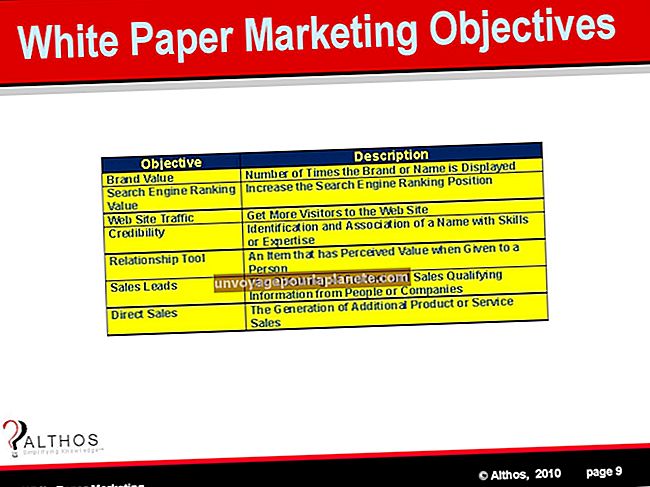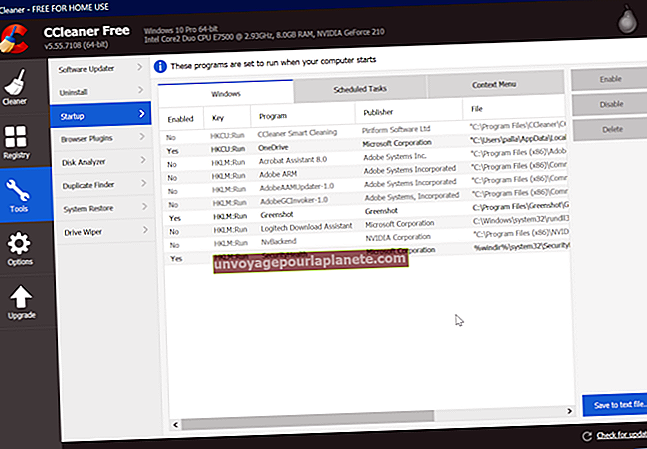Asus نیٹ بک کے لئے Wi-Fi کو کیسے فعال کریں
سفر کے دوران آپ کے ملازمین کو مربوط اور پیداواری رکھنے کے ل Net نیٹ بکس عمدہ ٹولز بناتے ہیں۔ بہت سارے ٹیبلٹ پی سی کے مقابلے میں ، تاہم ، کچھ نیٹ بوکس بجلی کی بھوک لگی ہوتی ہیں اور ان کی نسبتا short مختصر بیٹری کی زندگی ہوتی ہے۔ اسوس جیسے نیٹ بک مینوفیکچررز جب آپ کو ضرورت نہیں ہوتی ہے تو آپ وائی فائی اڈاپٹر کو بند کرکے بجلی کی بچت کرتے ہیں۔ آپ یا تو Asus نیٹ بک کے لئے Wi-Fi کو اہل یا غیر فعال کرسکتے ہیں BIOS یا بنیادی ان پٹ آؤٹ پٹ سسٹم میں ترتیبات تبدیل کرکے یا جب آپ کی نیٹ ورک چل رہی ہے تو خصوصی "ہاٹ" کلید دبائیں۔
BIOS میں Wi-Fi کو فعال کریں
1
اپنی Asus نیٹ بک کو آن کریں۔ اگر آپ کی نیٹ بک پہلے سے ہی موجود ہے تو ، "اسٹارٹ" بٹن پر کلک کریں ، "شٹ ڈاون" بٹن کے ساتھ والے تیر پر کلک کریں اور پھر "دوبارہ شروع کریں" پر کلک کریں۔
2
Asus نیٹ بک BIOS اسکرین کے نمودار ہونے کا انتظار کریں ، پھر "F2" کلید دبائیں۔
3
"اعلی درجے کی" ٹیب پر جانے کے لئے "دائیں" تیر کو دبائیں۔
4
"نیچے" تیر کو اس وقت تک دبائیں جب تک کہ آپ "آن بورڈ ڈیوائسز کنفیگریشن" کے اختیار پر نہیں پہنچ جاتے ہیں۔ "انٹر" کی دبائیں۔
5
"آن ڈبلیو ایل ایل این" پر "نیچے" تیر کو دبائیں پھر "درج کریں" کی کلید دبائیں۔
6
اگر "غیر فعال" اختیار کو اجاگر کیا گیا ہے تو ، "قابل" اختیار کو اجاگر کرنے کے لئے "اوپر" تیر کو دبائیں ، پھر "داخل کریں" کی کلید کو دبائیں۔
7
"F10" کلید دبائیں۔ اپنی تبدیلیوں کو بچانے اور BIOS سے باہر آنے کیلئے "درج کریں" کی کلید دبائیں۔
سیکشن 2. اسوس ہاٹ کیز کا استعمال۔
1
اپنی Asus نیٹ بک کو آن کریں۔
2
اپنے آپریٹنگ سسٹم میں لاگ ان کریں۔
3
نیلی "FN" کلید اور "F2" کلید ایک ساتھ دبائیں ، پھر جاری کریں۔ یہ کلیدی امتزاج "گرم" کلید ہے جسے Wi-Fi اڈاپٹر کو چالو یا بند کرنا ہے۔ جب اڈیپٹر آن ہوجائے تو آپ کے نیٹ بک کا Wi-Fi اشارے روشن ہوجائے۔